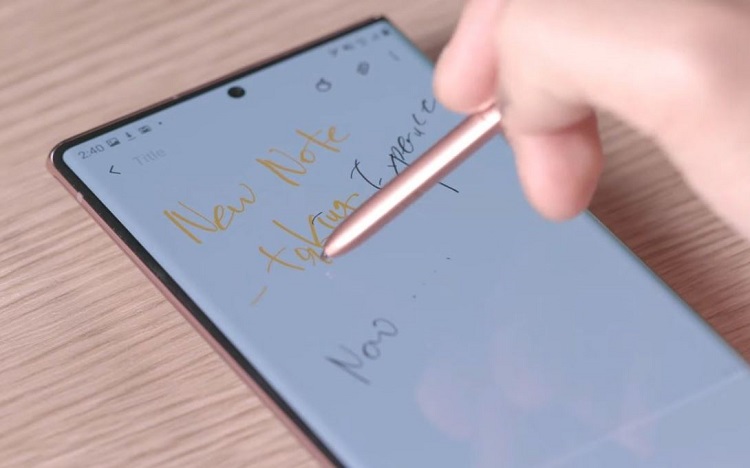Zoom không nghe được tiếng trên điện thoại Android, làm sao đây?
Sau đại dịch Covid-19, các ứng dụng meeting online ngày càng được sử dụng phổ biến hơn cho các hoạt động học tập cũng như công việc để tiết kiệm thời gian và chi phí. Zoom là một trong những ứng dụng được người người nhà nhà “chọn mặt gửi vàng” bởi sở hữu nhiều tính năng và dễ dàng sử dụng. Tuy nhiên, trong quá trình sử dụng, cũng như các ứng dụng meeting online khác, không thể tránh khỏi việc bạn gặp phải một vài sự cố, trong đó tiêu biểu là lỗi Zoom không nghe được tiếng trên điện thoại Android. Nếu bạn đang tìm cách khắc phục lỗi này, đừng bỏ qua bài viết dưới đây của Blogchamchi nhé!
Nguyên nhân nào khiến Zoom không nghe được tiếng trên điện thoại Android?
Nội dung
Đôi khi bạn đang ở trong cuộc họp, mọi người đang thảo luận nhưng bạn lại không thể nghe được bất cứ âm thanh nào. Lỗi này có thể xuất phát từ một trong các nguyên nhân sau đây:
➤Bạn chưa cấp quyền âm thanh cho Zoom.
➤Bạn đang sử dụng tai nghe và tai nghe đang bị lỗi.
➤Mức âm lượng của điện thoại nhỏ nên không thể nghe được.
➤Ứng dụng Zoom tải về trên điện thoại của bạn bị lỗi hoặc do xung đột phần mềm.
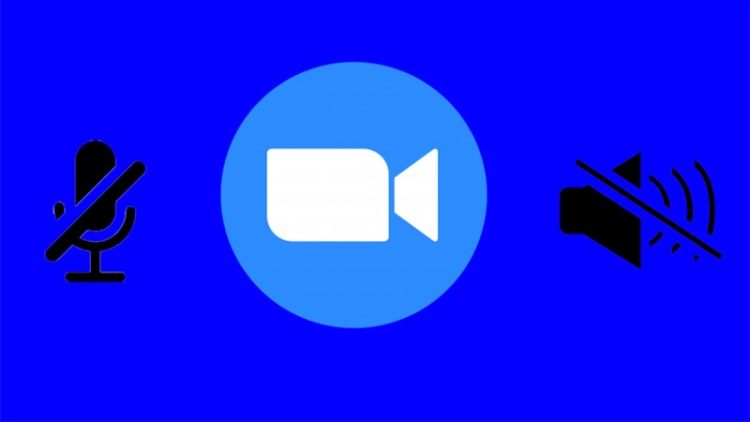
Cách khắc phục sự cố Zoom không nghe được tiếng trên điện thoại Android
Việc không nghe được âm thanh trong cuộc họp hay lớp học online làm bạn không thể nắm được các thông tin quan trọng cũng như ảnh hưởng đến người khác. Vì vậy mà bạn nên kiểm tra trước khi cần sử dụng và tìm cách khắc phục nếu gặp phải lỗi này. Dưới đây Blog Chăm Chỉ chia sẻ cho bạn một số cách để sửa lỗi Zoom không nghe được tiếng trên điện thoại Android nhé!
Kiểm tra tai nghe đang sử dụng
Đầu tiên hãy thử kiểm tra tai nghe của mình xem nó có bị lỗi khi sử dụng trên ứng dụng khác hay không nhé! Có nhiều khi tai nghe của bạn gặp phải vấn đề, ví dụ như không tương thích với điện thoại, bị đứt dây hay bị hư hỏng khiến bạn không thể nghe thấy âm thanh. Nếu tai nghe của bạn vẫn dùng tốt thì bạn hãy tiếp tục thử các cách khắc phục khác dưới đây.
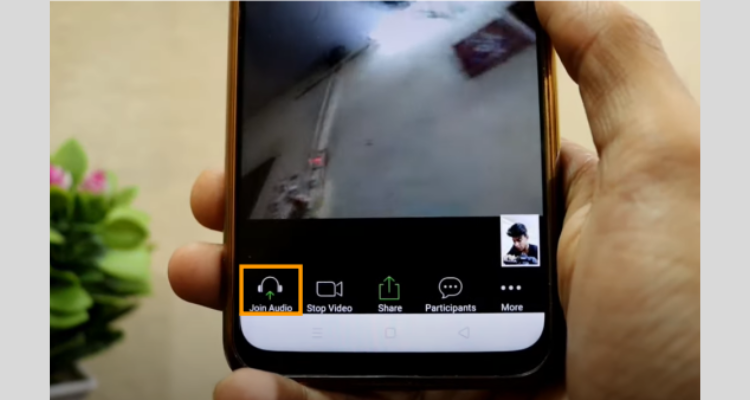
Khắc phục sự cố về loa
Có thể bạn chưa bật loa trong ứng dụng Zoom nên không thể nghe được âm thanh từ những người khác. Lúc này hãy kiểm tra biểu tượng loa ở góc trên cùng bên trái xem có bị tắt hay không. Nếu có thì bạn chỉ cần nhấn vào biểu tượng loa một lần nữa để bật là được. Sau đó nhớ kiểm tra âm lượng và điều chỉnh mức phù hợp để đảm bảo bạn có thể nghe được âm thanh của cuộc họp nhé.
Cấp quyền truy cập âm thanh cho Zoom
Thông thường khi lần đầu mở ứng dụng, bạn sẽ được yêu cầu cấp quyền âm thanh, nhưng đôi lúc chúng ta lại lỡ tay hoặc vô tình từ chối và quên mất việc này khiến bạn không thể nghe và nói khi trong ứng dụng được. Để thực hiện cấp quyền âm thanh cho ứng dụng, bạn có thể thực hiện theo hướng dẫn dưới đây:
✤ Bước 1: Đầu tiên bạn hãy truy cập vào mục Cài đặt của điện thoại.
✤ Bước 2: Sau đó hãy chọn Ứng dụng và thông báo > Chọn Giấy phép ứng dụng > Chọn Micro.
✤ Bước 3: Cuối cùng bạn tìm Zoom và gạt nút trạng thái sang màu xanh để cấp quyền cho ứng dụng.
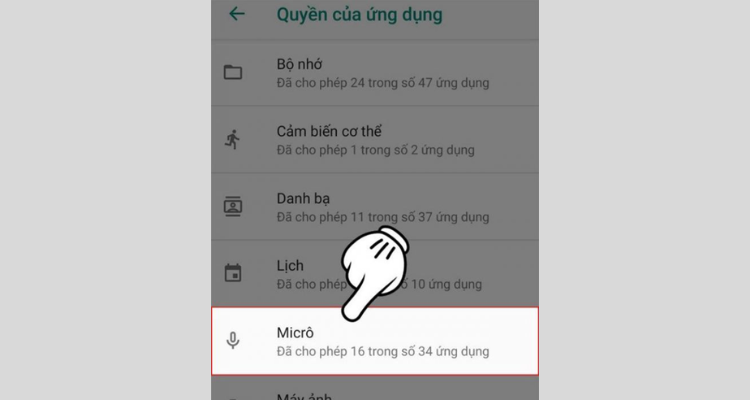
Cập nhật phiên bản mới nhất của ứng dụng Zoom
Nếu đã thử các cách trên mà vẫn chưa khắc phục được lỗi thì bạn hãy thử cập nhật bản mới nhất của ứng dụng Zoom. Bản cập nhật mới có thể giúp bạn khắc phục lỗi không nghe được âm thanh cũng như một số sự cố khác nữa.
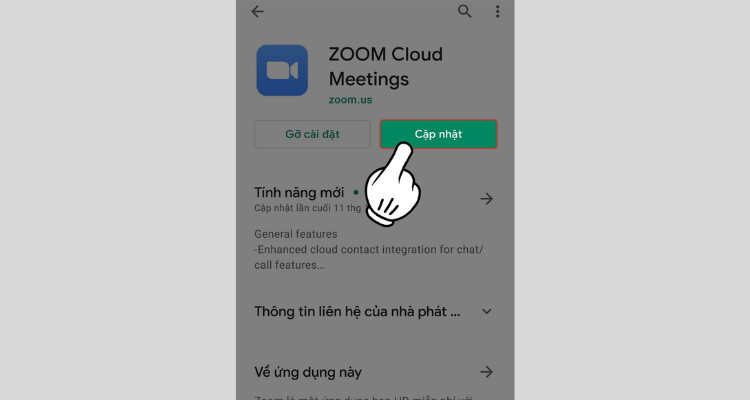
Trên đây là một số chia sẻ về cách khắc phục lỗi Zoom không nghe được tiếng trên điện thoại Android. Nếu bạn đang gặp phải lỗi trên thì có thể tham khảo những cách trên nhé. Theo dõi chúng mình để cập nhật thêm nhiều thủ thuật điện thoại bổ ích nhé!
Xem thêm:
- Hướng dẫn chi tiết cách ghi âm trên Zoom trên điện thoại Android
- Cách chỉnh camera bị ngược trên Zoom trên điện thoại (mới nhất)